
Adobe Lightroom లో బ్యాచ్ ప్రాసెసింగ్ ఫోటో చాలా సౌకర్యవంతంగా ఉంటుంది, ఎందుకంటే వినియోగదారు ఒక ప్రభావాన్ని ఆకృతీకరించవచ్చు మరియు మిగిలిన దానిని వర్తింపజేయవచ్చు. అనేక చిత్రాలు ఉంటే ఈ ట్రిక్ సంపూర్ణ సరిఅయిన మరియు వారు అన్ని ఒకే కాంతి మరియు ఎక్స్పోజర్ కలిగి ఉంటే.
మేము Lightroom లో బ్యాచ్ ప్రాసెసింగ్ ఫోటోలను తయారు చేస్తాము
జీవితాన్ని సులభతరం చేయడానికి మరియు అదే సెట్టింగులతో పెద్ద సంఖ్యలో ఫోటోలను నిర్వహించటానికి, మీరు ఒక చిత్రాన్ని సవరించవచ్చు మరియు మిగిలిన వాటికి ఈ పారామితులను వర్తింపజేయవచ్చు.Lightroom లో బ్యాచ్ ప్రాసెసింగ్ చిట్కాలు
పని సులభతరం మరియు సమయం ఆదా, అనేక ఉపయోగకరమైన చిట్కాలు ఉన్నాయి.
- ప్రాసెసింగ్ వేగవంతం చేయడానికి, తరచుగా ఉపయోగించే లక్షణాల కోసం కీ కలయికను గుర్తుంచుకోవాలి. మీరు ప్రధాన మెనూలో వారి కలయికను కనుగొనవచ్చు. ప్రతి సాధనం సరసన, కీ లేదా దాని కలయిక పేర్కొనబడింది.
- అలాగే, పనిని వేగవంతం చేయడానికి, మీరు ఆటో-టంచ్లను ఉపయోగించడానికి ప్రయత్నించవచ్చు. సాధారణంగా, ఇది చాలా మంచిది మరియు సమయాన్ని ఆదా చేస్తుంది. కానీ కార్యక్రమం ఒక చెడ్డ ఫలితాన్ని ఇచ్చినట్లయితే, ఇటువంటి చిత్రాలను మానవీయంగా ఆకృతీకరించడం మంచిది.
- అంశంపై ఫోటోలను, కాంతి, స్థానాల్లో ఫోటోలను క్రమబద్ధీకరించండి, కాబట్టి ఫోటోను కుడి-క్లిక్ చేసి, "ఫాస్ట్ కలెక్షన్కు జోడించు" ఎంచుకోవడం ద్వారా శీఘ్ర సేకరణకు చిత్రాలను జోడించడం లేదు.
- సాఫ్ట్వేర్ ఫిల్టర్లు మరియు రేటింగ్ సిస్టమ్ను ఉపయోగించి సార్టింగ్ ఫైళ్లను ఉపయోగించండి. ఇది మీ జీవితాన్ని సులభతరం చేస్తుంది, ఎందుకంటే మీరు పనిచేసే ఫోటోలకు ఏ సమయంలోనైనా తిరిగి రావచ్చు. దీన్ని చేయటానికి, సందర్భం మెనుకి వెళ్లి "సెట్ రేటింగ్" పై హోవర్ చేయండి.
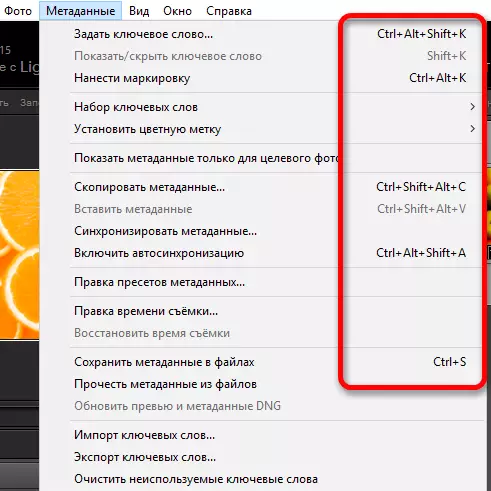
మరింత చదువు: Adobe Lightroom లో త్వరిత మరియు అనుకూలమైన పని కోసం హాట్ కీలు
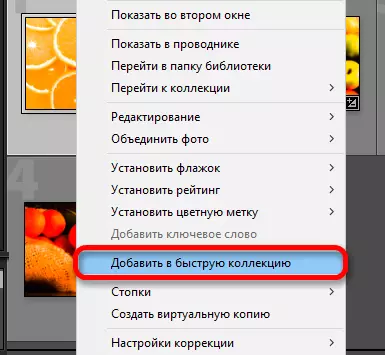
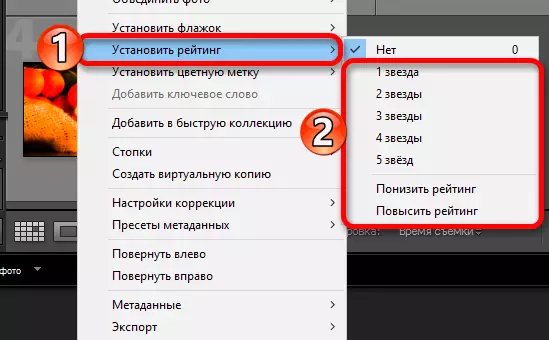
Lightroom లో బ్యాచ్ ప్రాసెసింగ్తో మీరు అనేక ఫోటోలను ఎలా ప్రాసెస్ చేయవచ్చు.
